Узнайте, как отправлять файлы и сообщения через локальную сеть Office с помощью простого руководства, которое поможет вам легко защитить свою конфиденциальность в локальной сети Интернет. Чтобы продолжить, следуйте инструкциям ниже.
Мы все хорошо знакомы со многими онлайн-приложениями для обмена мгновенными сообщениями, с помощью которых мы можем общаться и отправлять файлы кому угодно. Но когда мы находимся в школе или офисе, возникает проблема, потому что ситуация отличается от нашей домашней сети Wi-Fi или Интернета. В нашем офисе или школе мы работаем в ограниченной среде, где существуют ограничения на то, когда и как вы можете получить доступ к подключению к Интернету.
Такой вид безопасности важен в офисной среде для поддержания надлежащей безопасной среды для защиты важных данных, несанкционированного доступа и т. д. В этой статье мы предоставим вам простой трюк, который поможет вам обмениваться файлами. надежно. Поэтому мы рекомендуем вам использовать простое программное обеспечение, известное как Softros LAN Messenger, которое поможет вам решить проблему и позволит вам конфиденциально обмениваться информацией по сети.
Читайте также: Лучшие приложения для обеспечения безопасности Android, которые должны быть на вашем телефоне
Содержание
Основные ключевые особенности Softros LAN Messenger, о которых вы хотели бы прочитать.
Softros LAN Messenger — это приложение для обмена мгновенными сообщениями по локальной сети, разработанное для безопасного, конфиденциального и эффективного общения в офисной среде.
Самое приятное то, что он не требует сервера и его очень легко установить. Этот мессенджер включает в себя множество функций, включая обмен сообщениями между компьютерами, широковещательные сообщения для уведомления только избранных людей о событии, групповые чаты в локальной сети и, наконец, передачу файлов методом перетаскивания, которая поможет вам обмениваться файлами и папками между сотрудниками.
Все сообщения и файлы, которыми обмениваются пользователи, надежно зашифрованы и никогда не выходят за пределы сети вашего локального офиса. Этот тип безопасности гарантирует, что ни один посторонний человек никогда не сможет прочитать ваш личный разговор или, в любом случае, получить доступ к вашим восприимчивым данным.
Читайте также: Как просмотреть скрытые файлы и папки на Android
Итак, его основные функции включают в себя следующее:
1) Простая установка и использование
Программное обеспечение очень просто установить и использовать. Интерфейс очень простой и удобный.
2) Бессерверная архитектура
Бессерверная архитектура означает, что вам не требуется какой-либо сервер, установленный на вашем компьютере, для передачи файлов по сети. Итак, вот самое лучшее в использовании мессенджера Soft Rose LAN: вам не нужно настраивать и обслуживать сервер обмена сообщениями, поскольку он может работать в локальной сети вашего офиса.
3) Безопасность, защита и конфиденциальность
Это основной аспект использования этого приложения. Мессенджер Softros LAN обеспечит вам шифрование всех коммуникаций и данных. Алгоритм шифрования, используемый этим программным обеспечением, — AES-256.
4) Индивидуальные и групповые беседы
Программное обеспечение предоставляет пользователям возможность обмена сообщениями и файлами между одним или несколькими пользователями одновременно
5) Обмен сообщениями в автономном режиме
Даже когда пользователь не в сети, вы все равно можете отправлять ему сообщения, и пользователь получит их, когда выйдет онлайн в мессенджере. Так что обмен сообщениями в автономном режиме проходит очень хорошо.
6) Групповой обмен сообщениями
Чтобы начать групповой чат, вы можете создать группу со своими коллегами или друзьями. Этот групповой чат также будет безопасным и приватным.
7) Передача файлов между пользователями
Как уже говорилось выше, мессенджер предоставляет больше возможностей, чем отправка и получение текстовых сообщений. Вы также можете передавать файлы между пользователями. Вам нужно перетащить файл пользователю.
Читайте также: Как установить постоянно меняющийся PIN-код для повышения безопасности вашего Android
Установка и использование:
Существуют разные версии этого программного обеспечения. В этой статье мы даем вам руководство по версии для Windows. Вы можете выполнить те же инструкции для других версий.
- Загрузите программное обеспечение вашей соответствующей версии с официального сайта и установите ее, как любое другое программное обеспечение Windows.
- Запустите программное обеспечение из меню «Пуск» или с помощью ярлыка на рабочем столе.
- Если программное обеспечение установлено на других компьютерах вашей сети, мессенджер Softros автоматически начнет отображать всех пользователей в вашей сети.
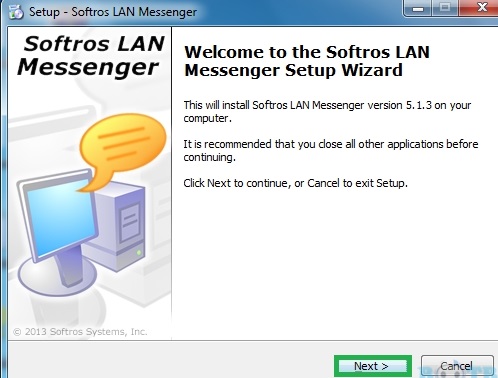
- В главном окне нажмите на имя пользователя, чтобы начать новый разговор. Откроется новое окно чата, где вы сможете начать отправлять сообщения.
- Нажмите кнопку «Отправить». Сообщение будет доставлено пользователю мгновенно.
- Нажав кнопку «пригласить», вы можете добавить других пользователей в групповой чат.
- Перенос файлов — простая задача. Просто перетащите файл в окно чата. Другой человек должен нажать «принять», чтобы получить файл.
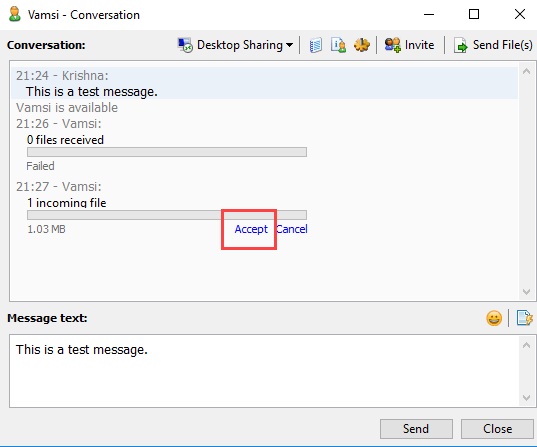
- После загрузки файла на локальный компьютер нажмите кнопку «Открыть». Ваш файл будет присутствовать в открытой папке.
Запросить удаленную помощь
Эта опция поможет вам открыть удаленный сеанс. Все, что вам нужно сделать, это ввести действительные учетные данные.
Читайте также: Как превратить старое устройство Android в камеру видеонаблюдения
Итог
Итак, если вы являетесь частью большой организации, то мессенджер Softros лучше всего подойдет для внутриофисных переговоров. Так что реализуйте это сегодня и получайте удовольствие. Надеюсь, вам понравилось руководство, поделитесь им с другими. Оставьте комментарий ниже, если у вас есть какие-либо вопросы по этому поводу.






